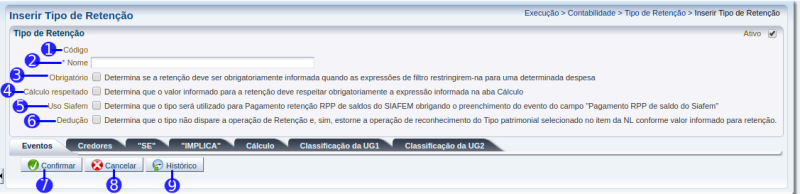Inserir tipo de retenção: mudanças entre as edições
Ir para navegação
Ir para pesquisar
imported>Alexandre Sem resumo de edição |
imported>Alexandre Sem resumo de edição |
||
| Linha 1: | Linha 1: | ||
[[imagem: inserir tipo de retenção.png|800px|]] | [[imagem: inserir tipo de retenção.png|800px|]] | ||
== | ==Descrição da interface== | ||
{| class="wikitable" | {| class="wikitable" | ||
|- | |- | ||
| Linha 54: | Linha 54: | ||
<!---------------------------------------------------------------> | <!---------------------------------------------------------------> | ||
|} | |} | ||
==Navegação== | ==Navegação (clique sobre a opção)== | ||
<table cellspacing="0" align="left"> | |||
<tr> | |||
<td colspan="3"> | |||
<tr> | |||
<td style="vertical-align:top; border-top: 1px solid #ccf; border-left: 1px solid #ccf; border-bottom: 1px solid #ccf; padding: 1em; width: 420px;"> | |||
* '''''[[Sistema Computacional]]''''' | * '''''[[Sistema Computacional]]''''' | ||
** '''''[[Execução]]''''' | ** '''''[[Execução]]''''' | ||
| Linha 69: | Linha 73: | ||
**** '''[[Emitir Razão]]''' | **** '''[[Emitir Razão]]''' | ||
**** '''[[Encerrar Exercício]]''' | **** '''[[Encerrar Exercício]]''' | ||
</td> | |||
<td style="vertical-align:top; border-top: 1px solid #ccf; border-bottom: 1px solid #ccf; padding: 1em; width: 420px;"> | |||
* '''[[Encerrar Mês]]''' | |||
* '''[[Evento]]''' | |||
* '''[[Geração Manad]]''' | |||
* '''[[Item Patrimonial]]''' | |||
* '''[[Nota de Evento]]''' | |||
* '''[[Nota de Sistema]]''' | |||
* '''[[Nota Patrimonial]]''' | |||
* '''[[Operações e Evento por Conta]]''' | |||
* '''[[Plano de Contas]]''' | |||
* '''[[Processo de Encerramento]]''' | |||
* '''[[Relatórios da LRF]]''' | |||
* '''[[Tipo de Retenção]]''' | |||
** '''[[Inserir tipo de retenção]]''' | |||
* '''[[Tipo Patrimonial]]''' | |||
* '''[[Validações Contábeis]]''' | |||
</td> | |||
</tr> | |||
</table> | |||
Edição das 17h23min de 23 de abril de 2015
Descrição da interface
| Sequência | Campo | Descrição |
|---|---|---|
| 1 | Nome | Informe o nome da retenção. |
| 2 | Baixa de adiantamento, Obrigatório e Cálculo respeitado | Selecione os campos, se necessário. |
| 3 | Apropriação | Selecione a apropriação clicando no ícone lupa. |
| 4 | Apropriação RPNP | Selecione clicando no ícone lupa. |
| 5 | Pagamento | Selecione o tipo de pagamento clicando no ícone lupa. |
| 6 | Pagamento RPP | Selecione clicando no ícone lupa. |
| 7 | Pagamento RPP de saldos SIAFEM | Selecione clicando no ícone lupa. |
| 8 | Confirmar | Clique no botão confirmar para inclusão dos dados do tipo de retenção. |
| 9 | Cancelar | No caso de desitência do processo clique no botão cancelar. |